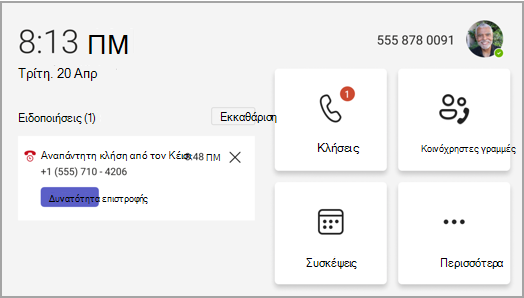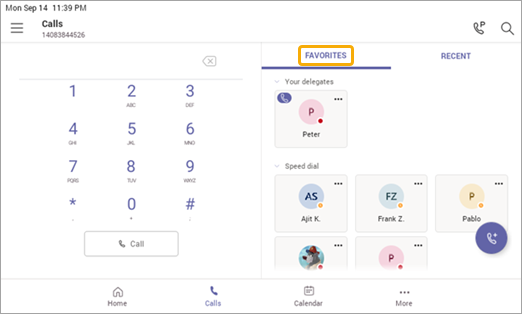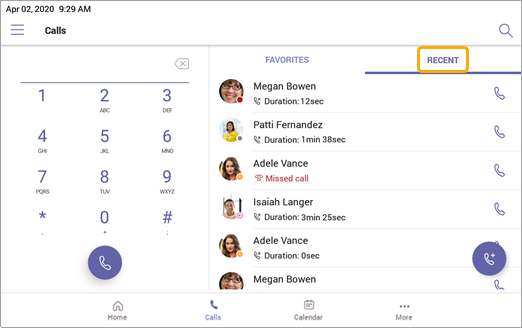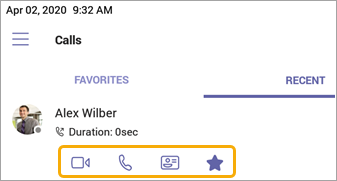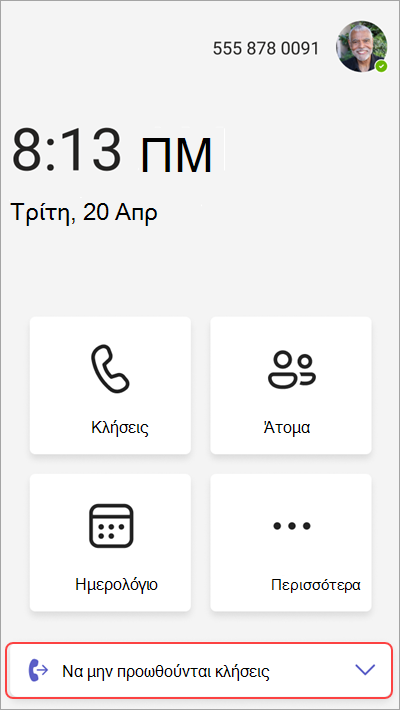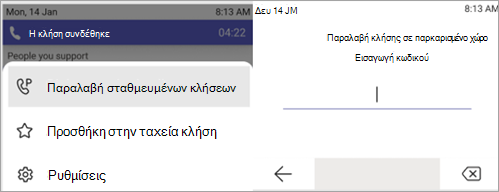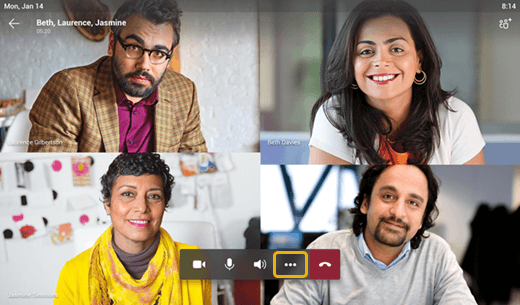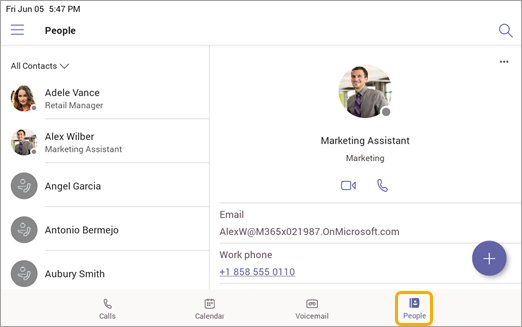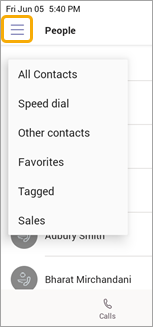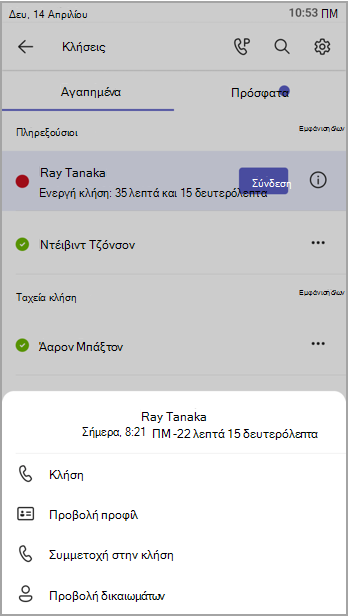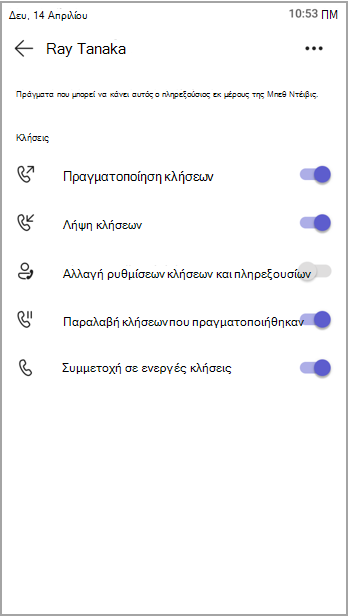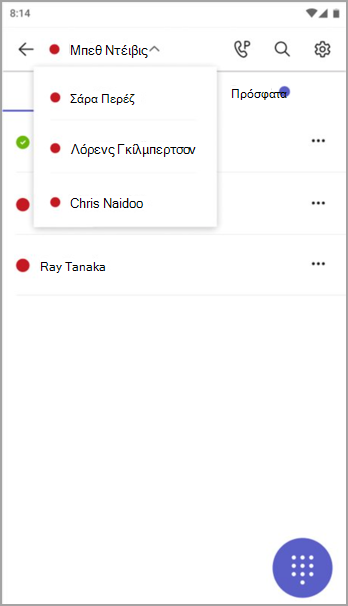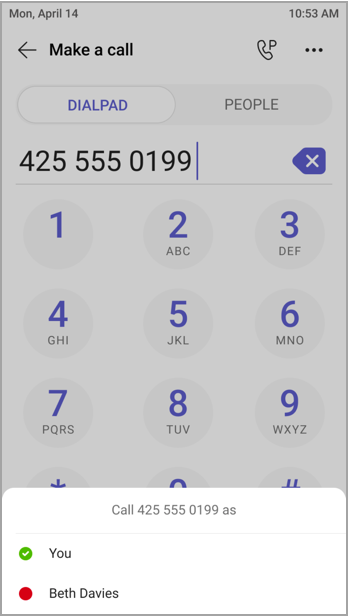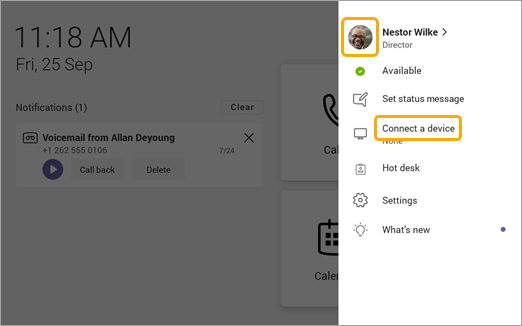Γρήγορα αποτελέσματα με τα τηλέφωνα Microsoft Teams
Συνδεθείτε στο τηλέφωνο Microsoft Teams για ενημερωμένες πληροφορίες σχετικά με τις κλήσεις και τις συσκέψεις σας, καθώς και επιλογές γρήγορης συνεργασίας.
Αφού εισέλθετε, θα δείτε προσεχείς συσκέψεις, αναπάντητες κλήσεις, φωνητικό ταχυδρομείο και πολλά άλλα στην αρχική οθόνη. Θα δείτε επίσης επιλογές για να συμμετάσχετε σε μια σύσκεψη, να ακούσετε φωνητικό ταχυδρομείο ή να επιστρέψετε σε μια κλήση.
Σε αυτό το άρθρο
Σύνδεση του τηλεφώνου Teams στην επιφάνεια εργασίας του Teams για Windows
Διαχείριση των κλήεών σας
Επιλέξτε Κλήσεις για να αποκτήσετε πρόσβαση στα Αγαπημένα σας. Μπορεί να περιλαμβάνουν επαφές ταχείας κλήσης, τους πληρεξουσίους σας ή άτομα που υποστηρίζετε από τον υπολογιστή του Teams.
Επιλέξτε Πρόσφατα για το ιστορικό των κλήσεών σας και πραγματοποιήστε κλήσεις με ένα μόνο κλικ.
Θέλετε να προσθέσετε τον καλούντα ως επαφή ταχείας κλήσης; Επιλέξτε τον καλούντα και, στη συνέχεια, το αστέρι. Για να καταργήσετε έναν καλούντα, απλώς επιλέξτε ξανά το αστέρι για να ακυρώσετε την επιλογή.
Μπορείτε επίσης να ξεκινήσετε ένα βίντεο ή μια τηλεφωνική κλήση εδώ ή να μεταβείτε στην κάρτα επαφής του καλούντος για να δείτε περισσότερες λεπτομέρειες πριν επικοινωνήσετε μαζί του.
Σε τηλέφωνα με οριζόντια οθόνη, το πληκτρολόγιο κλήσης είναι πάντα διαθέσιμο. Αν η οθόνη του τηλεφώνου σας είναι κατακόρυφη, επιλέξτε
Μεταφορά κλήσης με σύνοψη Copilot
Όταν μεταφέρετε την κλήση σας στην τηλεφωνική συσκευή teams, μπορείτε να επιτρέψετε στο Copilot να συμπεριλάβει μια σύνοψη της κλήσης μέχρι στιγμής.
Για να μάθετε πώς να το κάνετε αυτό, ανατρέξτε στο θέμα Γρήγορα αποτελέσματα με το Copilot στο Τηλέφωνο Microsoft Teams.
Αποστολή εισερχόμενων κλήσεων στο φωνητικό ταχυδρομείο
Για να στείλετε μια εισερχόμενη κλήση απευθείας στο φωνητικό ταχυδρομείο, επιλέξτε Αποστολή στο φωνητικό ταχυδρομείο από την οθόνη εισερχόμενης κλήσης.
Απευθείας κλήση του φωνητικού ταχυδρομείου κάποιου
Από το μενού Κλήσεις , επιλέξτε Περισσότερες επιλογές
Σημείωση: Εάν δεν βλέπετε την επιλογή αποστολής εισερχόμενων κλήσεων στο φωνητικό ταχυδρομείο, επικοινωνήστε με τον διαχειριστή IT.
Ενεργοποίηση προώθησης κλήσεων
Μπορείτε να ενεργοποιήσετε την επιλογή προώθησης κλήσεων για να προωθείτε τις κλήσεις σας στο φωνητικό ταχυδρομείο, τις επαφές, έναν αριθμό τηλεφώνου, ομάδες κλήσεων ή πληρεξούσιους.
Ενεργοποιήστε την προώθηση κλήσεων απευθείας από την αρχική οθόνη. Αν δεν βλέπετε την επιλογή προώθησης κλήσεων στην αρχική οθόνη σας, ενεργοποιήστε την επιλογή Εμφάνιση κλήσης προς τα εμπρός στην αρχική οθόνη στο μενού Ρυθμίσεις .
Εναλλακτικά:
-
Επιλέξτε Περισσότερα
-
Στο κάτω μέρος του μενού Κλήσεις, επιλέξτε Προώθηση κλήσεων στο φωνητικό ταχυδρομείο.
-
Από την αναπτυσσόμενη λίστα, επιλέξτε Προώθηση στο φωνητικό ταχυδρομείο ή Προώθηση σε επαφή.
-
Εάν κάνετε προώθηση σε μια επαφή, πληκτρολογήστε τον αριθμό τηλεφώνου της επαφής ή αναζητήστε υπάρχουσες επαφές κατά όνομα ή αριθμό.
Για να απενεργοποιήσετε την προώθηση κλήσεων, επιστρέψτε στο ίδιο μενού και επιλέξτε Χωρίς προώθηση.
Πάρκο και ανάκτηση κλήσεων
Μπορείτε να σταθμεύετε μια κλήση σε εξέλιξη επιλέγοντας Park call ενώ βρίσκεστε στην κλήση.
Θα δημιουργηθεί ένας μοναδικός κωδικός, ο οποίος θα πρέπει να καταχωρηθεί όταν εσείς ή κάποιος άλλος λάβει την κλήση στο πάρκο.
Αν κάποιος άλλος ανακτά την κλήση, αντιγράψτε τον κωδικό και μοιραστείτε τον με αυτόν.
Για να ανακτήσετε μια σταθμευμένη κλήση, επιλέξτε Επιλογή σταθμευμένης κλήσης, εισαγάγετε τον κωδικό και επιλέξτε Παραλαβή.
Συμμετοχή σε συσκέψεις
Συμμετάσχετε σε μια σύσκεψη από το ημερολόγιό σας ή μια ειδοποίηση με ένα μόνο κλικ. Αφού μπείτε μέσα, θα μπορείτε να κάνετε τα εξής:
-
Στείλτε και λάβετε βίντεο και απενεργοποιήστε το εισερχόμενο βίντεο για να μειώσετε το απαιτούμενο εύρος ζώνης, αν το υλικό σας προσφέρει δυνατότητες βίντεο.
-
Ξεκινήστε την εγγραφή της σύσκεψης.
-
Σηκώστε το εικονικό χέρι για να υποδείξετε ότι θέλετε να συνεισφέρετε.
-
Ενεργοποίηση και απενεργοποίηση ζωντανών λεζαντών.
Επιλέξτε Περισσότερες επιλογές
Για περισσότερες πληροφορίες, ανατρέξτε στο θέμα Συσκέψεις και κλήσεις.
Προσθήκη επαφών και ομάδων επαφών
Μπορείτε να προσθέσετε επαφές σε ομάδες σε τηλέφωνα αφής και τηλέφωνα που δεν λειτουργούν με αφή.
Μεταβείτε στην οθόνη Άτομα για να προβάλετε και να συνδεθείτε με όλες τις επαφές σας και να τις οργανώσετε σε ομάδες, ώστε να είναι πιο εύκολο να τις βρείτε.
Επιλέξτε Προσθήκη
Για να κάνετε εναλλαγή της προβολής από "Όλες οι επαφές" σε διαφορετική ομάδα, επιλέξτε το μενού
Ανάθεση των κλήτων σας
Μπορείτε να επιλέξετε κάποιο άτομο για να ενεργεί ως πληρεξούσιός σας— ένα άτομο ή ένας λογαριασμός τηλεφώνου κοινής περιοχής που μπορεί να λαμβάνει και να πραγματοποιεί κλήσεις εκ μέρους σας. Όταν προσθέτετε έναν πληρεξούσιο, ουσιαστικά μοιράζεστε τη γραμμή του τηλεφώνου σας μαζί του, ώστε να μπορεί να βλέπει και να διαχειρίζεται όλες τις κλήσεις σας.
Προσθήκη ενός πληρεξούσιου
-
Πατήστε την εικόνα προφίλ σας.
-
Μεταβείτε στις Ρυθμίσεις > Διαχείριση πληρεξουσίων.
-
Πληκτρολογήστε το όνομα του ατόμου ή το τηλέφωνο της κοινής περιοχής που θέλετε να προσθέσετε.
Προβολή ή αλλαγή δικαιωμάτων πληρεξουσίου
Μπορείτε να αλλάξετε τις δυνατότητες που έχουν οι πληρεξούσιοί σας, καθώς και εάν μπορούν επίσης να προσθέσουν νέους πληρεξούσιους και να αλλάξουν τις ρυθμίσεις πληρεξουσίου τους.
-
Μεταβείτε στις Κλήσεις
-
Στην περιοχή Πληρεξούσιοι, πατήστε το όνομα ενός πληρεξουσίου > Δικαιώματα προβολής.
-
Ενεργοποιήστε ή απενεργοποιήστε τους διακόπτες για τη δυνατότητα στην οποία θέλετε να έχει πρόσβαση ο πληρεξούσιός σας.
Η ενεργοποίηση του διακόπτη για την Αλλαγή ρυθμίσεων κλήσης και πληρεξουσίου θα επιτρέψει στον πληρεξούσιό σας να αποκτήσει πρόσβαση σε αυτό το μενού και να κάνει οι ίδιοι αλλαγές.
Μπορείτε επίσης να αποκτήσετε πρόσβαση σε αυτά τα δικαιώματα από το μενού Διαχείριση πληρεξουσίων από την προηγούμενη ενότητα.
Συμμετοχή σε ενεργές κλήσεις
Ως πληρεξούσιος, θα μπορείτε πάντα να συμμετέχετε σε οποιαδήποτε ενεργή κλήση που χειρίζεται οι πληρεξούσιοί σας.
-
Μεταβείτε στις Κλήσεις
-
Στην περιοχή Αγαπημένα, οι τρέχουσες κλήσεις θα εμφανίζονται δίπλα στο όνομα του πληρεξουσίου σας. Στην περιοχή Πρόσφατα, η καρτέλα Σε εξέλιξη θα εμφανίσει όλες τις ενεργές και τις παρατεταμένες κλήσεις.
-
Πατήστε Συμμετοχή.
Αναμονή και συνέχιση κλήσεων
Ως πληρεξούσιος, μπορείτε να συνεχίζετε τις κλήσεις που τίθενται σε αναμονή από τους πληρεξουσίους σας. Απλώς πατήστε Συνέχιση στην ενότητα Σε εξέλιξη της ενότητας Πρόσφατα.
Να ενεργείτε ως πληρεξούσιος
Εάν έχετε οριστεί ως πληρεξούσιος από κάποιον, μπορείτε να πραγματοποιήσετε και να λάβετε κλήσεις ως το συγκεκριμένο άτομο. Μπορείτε επίσης να είστε πληρεξούσιος για πολλά διαφορετικά άτομα.
Προβολή και εναλλαγή μεταξύ κοινόχρηστων γραμμών
Μπορείτε να κάνετε εναλλαγή μεταξύ των γραμμών που μοιράζεστε με διαφορετικούς αναθέτες.
-
Από την αρχική οθόνη, πατήστε Κοινόχρηστες γραμμές.
-
Χρησιμοποιώντας την αναπτυσσόμενη λίστα στο επάνω μέρος της οθόνης, μπορείτε να κάνετε εναλλαγή μεταξύ των delegators.
Επιπλέον, μπορείτε να κάνετε εναλλαγή μεταξύ κοινόχρηστων γραμμών από την καρτέλα Κλήσεις
Διαχείριση γραμμής αναθέτη
Μπορείτε να προβάλετε κλήσεις στη γραμμή του αναθέτη σας. Με τα κατάλληλα δικαιώματα, μπορείτε να πραγματοποιήσετε κλήσεις ως πληρεξούσιος, να συμμετάσχετε σε μια ενεργή κλήση και να συνεχίσετε κλήσεις που τίθενται σε αναμονή και να διαχειριστείτε άλλους πληρεξούσιους για αυτόν τον πληρεξούσιο.
Πραγματοποίηση κλήσεων με τη μορφή άλλου ατόμου
Με τα κατάλληλα δικαιώματα, μπορείτε να πραγματοποιήσετε κλήσεις ως πληρεξούσιος. Κάθε φορά που πραγματοποιείτε μια κλήση, θα εμφανίζεται ένα μενού που σας ρωτά εάν θέλετε να καλέσετε ως τον εαυτό σας ή ως ένας από τους αναθέτες σας.
Κλείδωμα της οθόνης
Για να προστατεύσετε εμπιστευτικές πληροφορίες όταν θα βρίσκεστε μακριά ή με έναν επισκέπτη, κλειδώστε την οθόνη του τηλεφώνου. Θα εξακολουθείτε να μπορείτε να λαμβάνετε τηλεφωνικές κλήσεις, αλλά να μην τις πραγματοποιείτε.
Για να αποκτήσετε πρόσβαση στη ρύθμιση κλειδώματος του τηλεφώνου, επιλέξτε
Σύνδεση του τηλεφώνου Teams στην επιφάνεια εργασίας του Teams για Windows
Συνδέστε το τηλέφωνό σας στον υπολογιστή Windows, για να ενεργοποιήσετε την αλληλεπίδραση μεταξύ συσκευών. Το τηλέφωνο Teams θα κλειδώνει και θα ξεκλειδώνει εύκολα όταν ο υπολογιστής είναι κλειδωμένος και ξεκλείδωτος.
Σημείωση: Τα προγράμματα-πελάτες Teams για Mac, Linux, web, κινητές συσκευές και 32 bit/ARM δεν υποστηρίζονται επί του παρόντος.
Πριν ξεκινήσετε
-
Ο υπολογιστής πρέπει να εκτελεί την έκδοση 1.3.00.15364 του προγράμματος-πελάτη Teams για υπολογιστή ή νεότερη έκδοση.
-
Ο υπολογιστής πρέπει να είναι ενεργοποιημένος μέσω Bluetooth.
-
Το τηλέφωνο Teams πρέπει να τοποθετηθεί κοντά στον υπολογιστή.
Σύνδεση των συσκευών
-
Πραγματοποιήστε είσοδο στον υπολογιστή και στο τηλέφωνο του Teams με τον ίδιο χρήστη.
-
Στο τηλέφωνο Teams, επιλέξτε την εικόνα σας και, στη συνέχεια, επιλέξτε Σύνδεση συσκευής.
-
Επιλέξτε Εύρεση συσκευής.
-
Όταν το τηλέφωνο Teams εντοπίσει τον υπολογιστή, επιλέξτε Σύνδεση.
-
Στον υπολογιστή, επιλέξτε Σύνδεση.
κείμενο Real-Time (RTT)
Το κείμενο σε πραγματικό χρόνο (RTT) είναι μια δυνατότητα προσβασιμότητας που είναι διαθέσιμη σε τηλεφωνικές συσκευές Του Teams, η οποία επιτρέπει την άμεση προβολή μεταδιδόμενου κειμένου, με χαρακτήρα προς χαρακτήρα καθώς πληκτρολογείται, χωρίς να χρειάζεται να πατήσετε το πλήκτρο "Αποστολή".
Εάν η δυνατότητα RTT είναι ενεργοποιημένη, θα λαμβάνετε μια ειδοποίηση όταν κάποιος σας καλεί ή σας προσκαλεί σε μια σύσκεψη.
Σημείωση: Η εισαγωγή κειμένου υποστηρίζεται μόνο από υπολογιστή ή κινητές συσκευές. Οι τηλεφωνικές συσκευές υποστηρίζουν RTT μόνο για προβολή. Η δυνατότητα RTT πρέπει να είναι ενεργοποιημένη σε επιτραπέζιους υπολογιστές ή κινητές συσκευές για χρήση σε τηλέφωνα Teams. Μπορείτε να βρείτε περισσότερες πληροφορίες εδώ: Κείμενο σε πραγματικό χρόνο (RTT) στο Microsoft Teams.